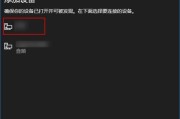随着无线网络技术的普及,越来越多的家庭和企业选择Wi-Fi作为主要的上网方式。台式电脑虽然通常通过有线连接上网,但无线Wi-Fi连接也变得越来越常见。本文将详细介绍无线Wi-Fi连接台式电脑的步骤,并在连接成功后探讨如何优化网络,以保证您能享受到更加稳定、快速的网络体验。
一、无线Wi-Fi连接台式电脑的步骤
1.1检查电脑硬件支持情况
在开始之前,请确保您的台式电脑具有接收Wi-Fi信号的能力。大多数现代台式电脑都不带无线网卡,因此您可能需要外接一个USB无线网卡。请先检查电脑当前是否已经安装了无线网卡驱动程序,或者是否已经插入了无线网卡。
1.2安装无线网卡驱动程序
若您的台式电脑尚未配备无线网卡或驱动程序,您需要从网卡制造商的官网下载并安装相应驱动程序。请确保下载的驱动与操作系统版本相匹配。
1.3查找可用的Wi-Fi网络
插入无线网卡后,电脑将自动搜索附近的无线网络信号。您可以通过电脑右下角的网络图标,点击展开网络列表,查找可用的Wi-Fi网络。
1.4连接到Wi-Fi网络
在找到目标Wi-Fi网络后,双击网络名称进行连接,输入该网络的密码,并点击“连接”按钮。若网络设置为隐藏SSID,则需要手动输入网络名称后进行连接。
1.5验证网络连接
连接成功后,您可以通过打开网页或使用网络测试工具来验证网络是否真正连接成功。打开百度首页,若能顺利访问,则表示网络连接无误。
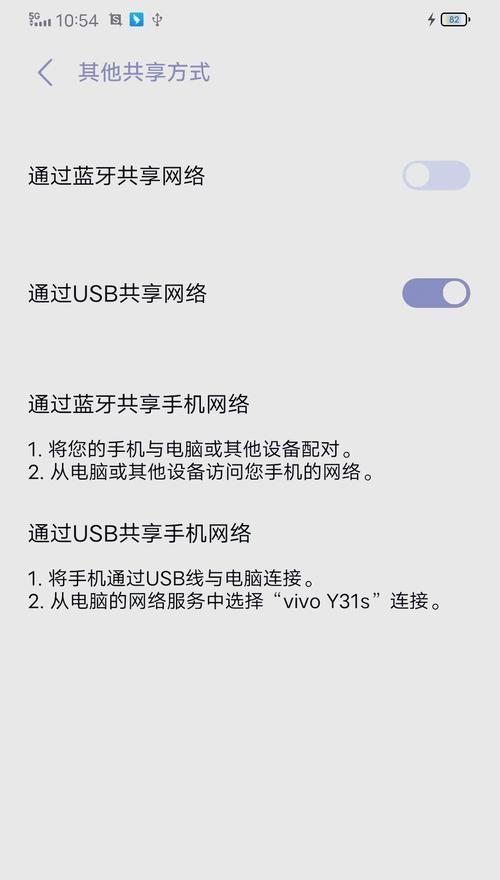
二、连接成功后如何优化网络
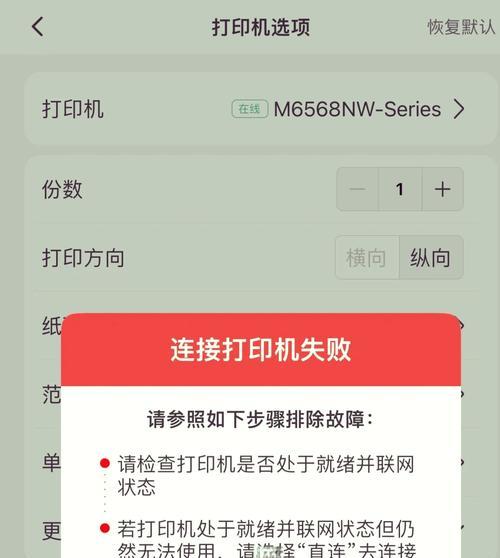
2.1确保网络安全
使用强密码是网络安全的第一步。请确保您的Wi-Fi密码足够复杂,最好结合大小写字母、数字和特殊字符。
2.2更新网络设置
进入路由器的管理页面,优化无线信道。无线路由器默认的信道可能会与其他无线信号产生干扰,选择一个较少使用且信号强度高的信道可以减少干扰。
2.3调整DNS设置
将电脑的DNS地址修改为更快速可靠的DNS服务器,例如Google的8.8.8.8或1.1.1.1,这有助于提高网页加载速度和网络稳定性。
2.4定期检查和更新驱动程序
无线网卡驱动程序的更新可以提高网络兼容性和性能。定期检查网卡驱动程序的更新,确保使用最新版本。
2.5使用网络优化软件
市场上有一些网络优化软件可以帮助您分析和调整网络设置,以获得更好的上网体验。
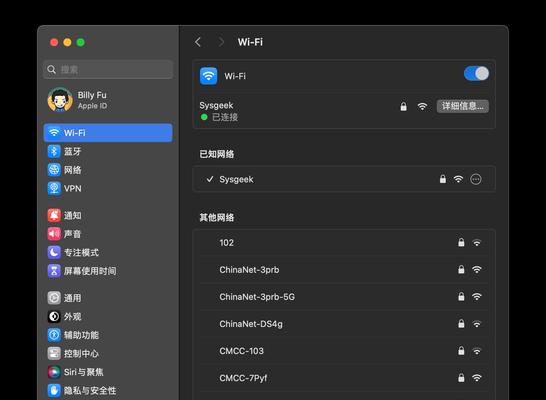
三、结语
通过以上步骤,您应该能够顺利地将台式电脑连接到无线Wi-Fi,并对连接后的网络进行有效的优化。记住,网络环境时刻变化,定期维护和优化网络设置将有助于您获得更加流畅的上网体验。希望本文对您有所帮助,让您轻松应对无线网络的连接与优化问题。
标签: #台式电脑